Menggunakan Rumus Excel VLOOKUP Dengan Pilihan Type Data TRUE
Rumus VLOOKUP dengan Type Data TRUE - Rumus Excel VLOOKUP pasti sering kita gunakan.
Rumus Excel ini merupakan sakah satu dari beberapa rumus Excel yang cukup populer dan sering digunakan.
Untuk kita yang sudah hafal mengguakan rumus Excel VLOOKUP apakah memilih type data TRUE atau FALSE ?
Dalam pembahasan kali ini kita akan melihat contoh penggunaan type TRUE pada Microsoft Excel.
Menggunakan Rumus Excel VLOOKUP Dengan Type Data TRUE
Sebelum melanjutkan pembahasan ini kita akan coba sedikit melihat perbedaan type data didalam rumus Excel VLOOKUP.
Seperti yang kita ketahui bahwa dalam rumus Excel VLOOKUP terdapat dua pilihan Type Data.
Kedua pilihan Type Data dalam rumus Excel VLOOKUP tersebut adalah TRUE dan FALSE.
Type Data TRUE digunakan pada data yang akan diambil dengan kondisi tidak eksak atau tidak pasti.
Misalnya rentang nilai, angka bilangan desimal atau tahun dengan jarak atau rentang tertentu.
Sedangkan untuk Type Data FALSE digunakan untuk pengambilan data yang sifatnya sudah pasti.
Misalnya ID Karyawan, Nomor Faktur, ID Barang atau Nomor transaksi dalam sebuah Tabel.
Perbedaan Type Data TRUE dan FALSE didalam rumus Excel VLOOKUP secara detail sudah saya jelaskan dalam artikel sebelumnya dan silahkan untuk dipelajari.
Baca Juga : Perbedaan Type Data TRUE dan FALSE Dalam Rumus Excel VLOOKUP
Untuk saya pribadi memang lebih sering menggunakan Type Data FALSE pada saat menggunakan rumus Excel VLOOKUP.
Hanya saja Saya biasanya mengganti Type Data FALSE tersebut dengan angka 0 ( nol ).
Contoh VLOOKUP Dengan Type Data TRUE
Setelah mengetahui perbedaan tupe data TRUE dan FALSE selanjutnya mari kita lihat contoh penggunaannya dalam Excel.
Silahkan perhatikan gambar berikut ini :
Dalam gambar diatas terdapat Tabel penentuan grade dari nilai dimana rentang nilai tersebut akan diubah menjadi huruf A sampai dengan D.
Seperti yang terlihat dalam gambar diatas pada saat menggunakan rumus Excel VLOOKUP nilia yang akan diambil tidak pasti.
Tidak pasti tersebut dkarenakan penentuan huruf berdasarkan rentang nilai bukan berdasarkan pada satu nilai saja.
Rumus yang digunakan dalam cell D5 adalah sebagai berikut :
=VLOOKUP(C5;$F$5:$G$8;2;TRUE)
Hasilnya dari rumus tersebut diatas akan terlihat seperti dalam contoh gambar diatas.
Untuk cell D6 sampai dengan cell D6 silahkan copy dan pastekan rumus VLOOKUP yang ada dalam cell D5.
Jika rumus tersebut type datanya diubah menjadi FALSE atau 0 ( nol ) maka beberapa hasilnya rumus VLOOKUP tersebut akan menghasilkan error #N/A.
Hasil yang akan muncul hanya pada nilai 0, 65, 75 dan 90 sedangkan pada nilai yang lain akan muncul error #N/A.
Ini disebabkan karena didalam tabel sumber data hanya angka - angka tersebut saja yang dimunculkan atau memenuhi kriteria sedangkan hasil yang akan dicari dengan Type Data FALSE adalah hasil yang sama persis.
Baca Juga : Menggunakan Rumus Excel VLOOKUP Dengan Pilihan Type Data FALSE
Pembahasan tentang Type Data FALSE sudah saya buatkan artkel tersendiri dan silahkan pelajari untuk membandingkan hasilnya.
Jika membutuhkan contoh filenya silahkan ambil melalui tombol berikut ini :
Itulah pembahasan kita kali ini tentang rumus Excel VLOOKUP dengan type data TRUE dan semoga artikel ini bermanfaat untuk semua pembaca.

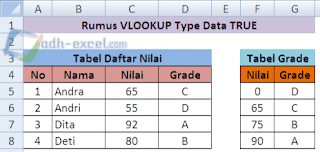
Post a Comment for "Menggunakan Rumus Excel VLOOKUP Dengan Pilihan Type Data TRUE"